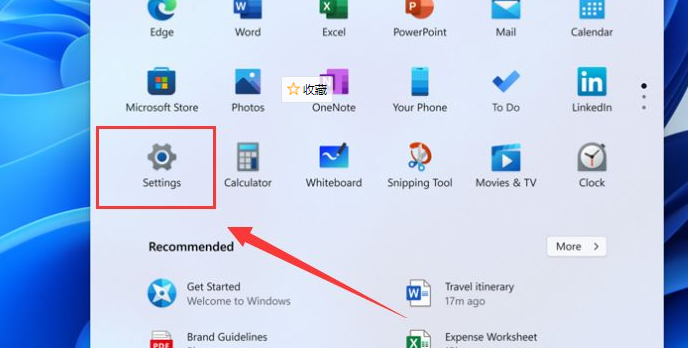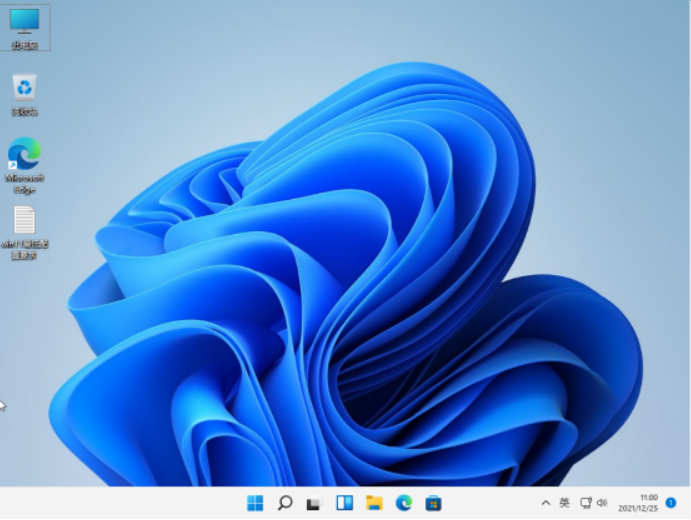有网友反映自己刚买的最新的电脑安装上了win11系统,但是自己不习惯使用win11,想换成win10使用,不知道新电脑win11怎么退回win10系统。下面就教下大家新电脑win11退回win10系统的方法。
一般预装的电脑都超过10天的退回期限,因此我们可以通过重装系统的方法解决。具体的重装win10系统的方法如下:
1、在新电脑上下载安装咔咔装机一键重装系统软件并打开,选择win10系统进行安装。(注意安装前备份好系统盘c盘的重要资料,关闭杀毒软件避免被拦截)

2、接着等待软件自动下载win10系统文件。

3、部署环境完成后,选择重启电脑。

win11升级要多久-win10升级win11需要多长时间
Win11正式版从10月5日开始推送给用户了,目前分阶段推送,一部分用户已经可以开始升级Win11正式版了.今天小编要来跟大家说的是win11升级要多久,一起来看看吧.
4、在这个界面选择kaka pe-msdn项进入pe系统内。

5、进入pe系统后,咔咔装机工具会自动打开安装win10系统,无需操作。

6、等待安装完成后,选择重启电脑。

7、重启后进入到安装好的win10界面即表示系统安装成功。

以上便是新电脑win11退回win10系统的方法,该方法操作简单,安全可靠,有需要的网友可以参照教程去下载安装使用。
以上就是电脑技术教程《新电脑win11怎么退回win10系统》的全部内容,由下载火资源网整理发布,关注我们每日分享Win12、win11、win10、win7、Win XP等系统使用技巧!电脑重装win11系统教程演示
win11系统目前主要是通过win10升级方法或者全新安装win11的方法体验,有网友因为一直没收到相关推送,想自己重装win11系统,不知道要如何重装win11系统.下面就教大家简单的一键重装win11系统教程.